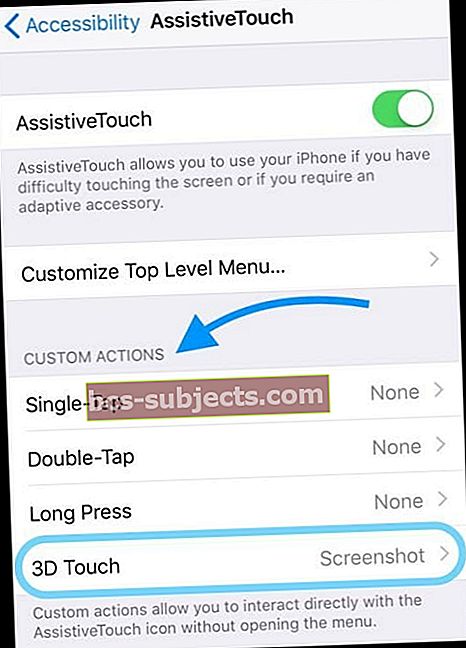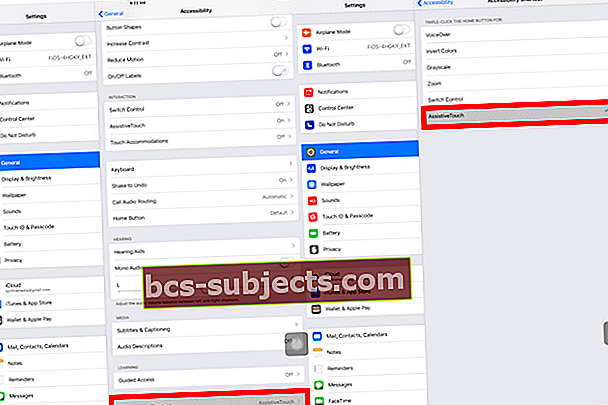Představte si, že vyplňujete formulář nebo aplikaci online nebo prostřednictvím aplikace. Potřebujete kopii, abyste měli záznam o tom, co jste napsali. Web / aplikace však nenabízí způsob, jak formulář uložit nebo odeslat do doručené pošty. Co můžeš udělat?
Možná se chcete podělit o svůj nejnovější výtvor nebo skóre ze své oblíbené hry pro iPhone nebo iPad (například Minecraft!). Možná byste chtěli zachytit obrazovku potomků té zprávy, která roztavila vaše srdce, překvapila vás, když jste nejméně očekávali nebo zničili váš svět.
Nebo pro časy, kdy je vaše iDevice čistá kočárek, a potřebujete screenshoty, abyste geniálnímu pruhu (a vašim přátelům) dokázali, že ano, skutečně se to stalo.
Ze všech těchto důvodů (a dalších) považujeme pořizování snímků obrazovky za vynikající možnost, jak uložit daný okamžik a všechny informace, které daný okamžik obsahuje.
Ale pokud zjistíte, že jste jedním z těch lidí, jako jsem já, kteří dokážou získat Siri namísto pořízení snímku obrazovky při současném stisknutí tlačítek Spánek / Probuzení a Domů, je tento článek odpovědí pro vás.
Používáte jen jednu ruku?
Možná máte pouze jednu ruku k pořízení snímku obrazovky, nebo jednoduše chcete metodu pořizování snímků jedním klepnutím, dobrou zprávou je, že Apple vám pomůže. Za použití Funkce AssistiveTouch umožňuje příležitost jednou rukou!
Assistive Touch existuje již od iOS5, vytvořeného s cílem umožnit lidem, kteří mohou být fyzicky znevýhodněni, automatickou repliku pro rychlé gesty potřebné k používání zařízení iPhone / iPad. Jakmile je AssistiveTouch nastaven, poskytuje uživatelům rychlý přístup ke konkrétním příkazům prostřednictvím překryvné nabídky, která sleduje vaši obrazovku.
Využijeme výhodu AssistiveTouch, abychom nám poskytli přístup k rychlým a snadným snímkům obrazovky na všech našich iDevices.
Nejprve budete muset provést jednorázové nastavení, abyste mohli tuto funkci používat na vyžádání.
Pojďme na to!
Nastavení AssistiveTouch Nastavení obrazovky
- Jít do Nastavení> Usnadnění (pro starší iOS nejdříve přejděte na General)
- Klepněte na Stiskněte> AssistiveTouch (pro starší iOS, jen AssistiveTouch) a přepnutím na ZAPNUTO posunutím doprava
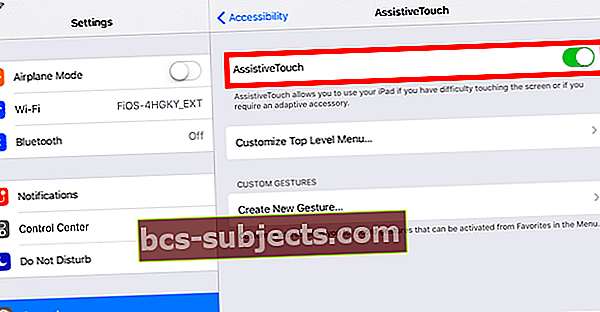
- Vybrat Přizpůsobte nabídku nejvyšší úrovně
- Klepněte na ikonu Vlastní ikona
- Vybrat Snímek obrazovky z nabídky
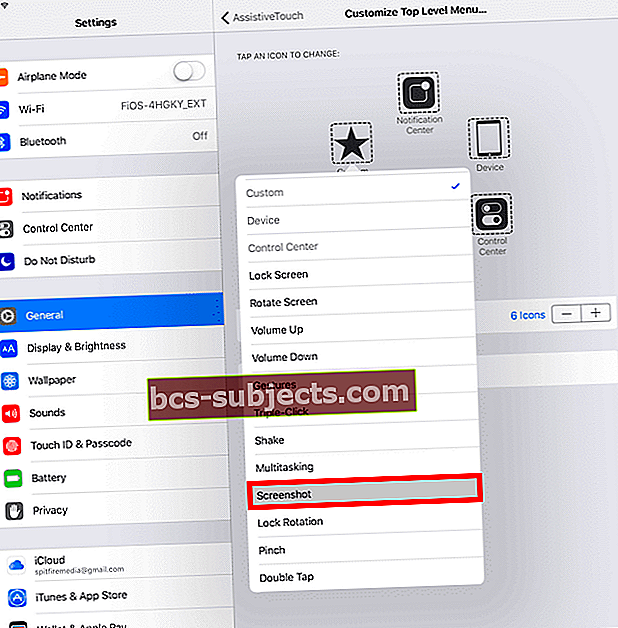
- Nyní byste měli vidět malou kruhovou ikonu v pravé dolní části obrazovky (tuto ikonu můžete přesunout do libovolné části obrazovky stisknutím a tažením)
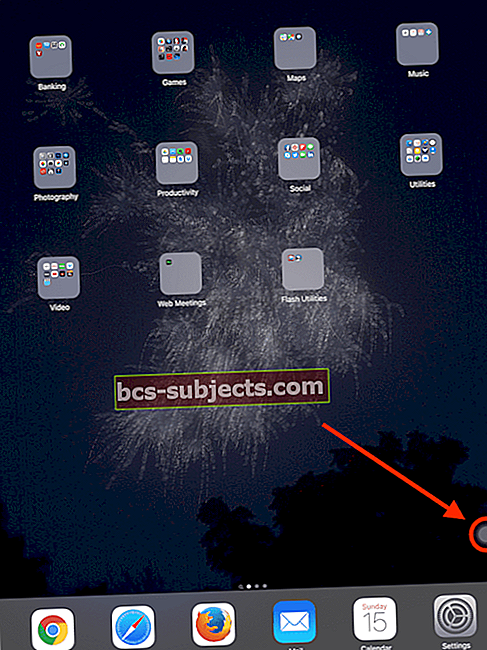
Nyní jste všichni připraveni pořídit si pomocí jedné ruky tolik snímků obrazovky, kolik si přejete.
Pořizování snímků obrazovky pomocí pomocného dotyku
- Klepněte na ikonu AssistiveTouch
- Klepněte na Screenshot
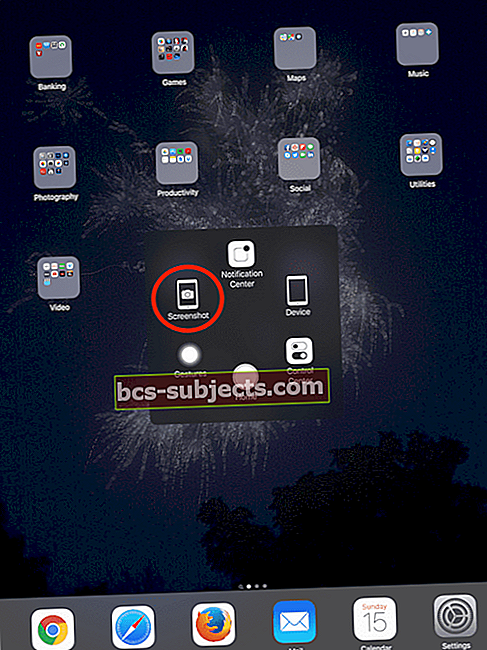
- Obrazovka bliká bíle a vydává zvuk závěrky fotoaparátu
- Tento snímek obrazovky se uloží do vašeho alba Screenshoty v aplikaci Fotografie (toto album se vytvoří automaticky; všechny vaše snímky obrazovky se do tohoto alba přidají automaticky)
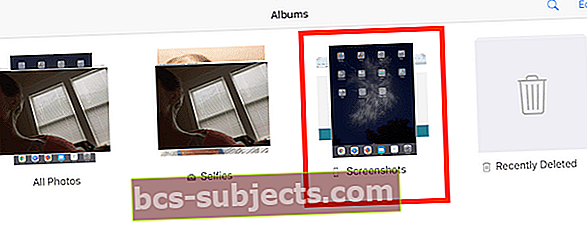 Potřebujete alternativy snímků obrazovky?
Potřebujete alternativy snímků obrazovky?
Apple zahrnuje některé vlastní akce v AssistiveTouch, aby to bylo ještě jednodušší
- Otevřeno Nastavení> Usnadnění> Dotkněte se> AssistiveTouch
- Přejděte na Vlastní akce
- Vyberte rychlou akci z dostupných možností, jako je Single-Tap, Double-Tap, Long Press nebo 3D Touch (pro příslušné modely)
- Nastavte alespoň jeden z nich na Snímek obrazovky pro ještě větší pohodlí - pro usnadnění doporučujeme Long Press nebo 3D touch (pokud je podporován)!
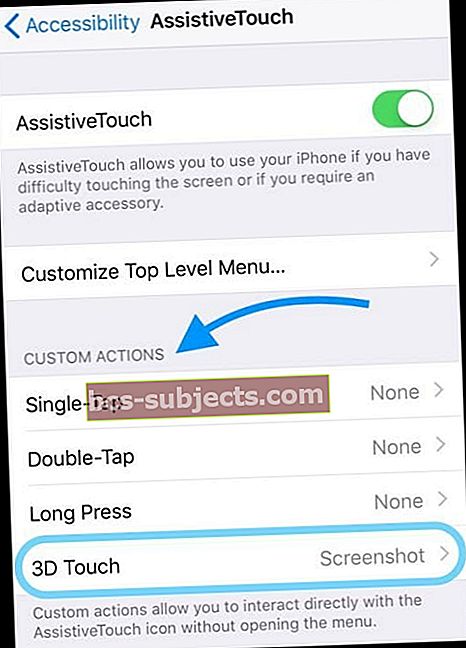
- Kdykoli chcete pořídit snímek obrazovky, jednoduše proveďte rychlou akci na samotném tlačítku AssitiveTouch
Chcete se zbavit tlačítka na obrazovce AssistiveTouch?
Pokud zjistíte, že ikona Assistive Touch zabírá na vaší obrazovce příliš mnoho místa, nebo vás po chvíli jen obtěžuje, máte několik možností.
Nejjednodušší možností je přepnout AssistiveTouch přes nabídku usnadnění přístupu (Usnadnění> Dotkněte se> AssistiveTouch> Vypnuto.) Výsledkem bude trvalé vypnutí obrazovky, dokud ji znovu nezapnete.
Nastavit pomocný dotek jako zástupce přístupu
Další možností je nastavit AssistiveTouch jako přepínač, abyste jej mohli libovolně zapínat a vypínat pomocí Trojité kliknutí na tlačítko Domů nebo Třikrát klikněte na boční tlačítko možnost pro zástupce přístupnosti.
Jak zapnout / vypnout pomocný dotek
- Jít do Nastavení> Usnadnění (pro starší iOS nejdříve přejděte na General)
- Přejděte dolů na Zkratka přístupnosti
- Vybrat Zkratka přístupnosti
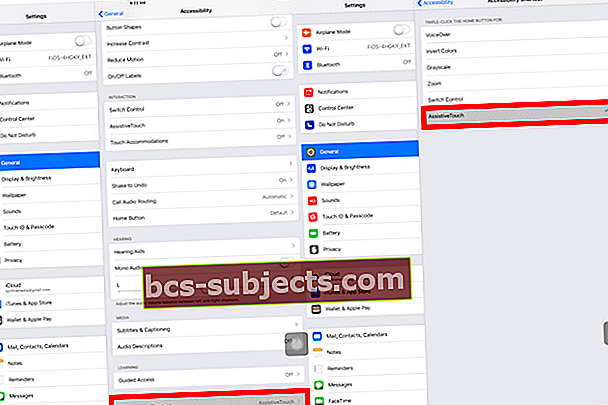
- Vybrat Pomocný dotek z možnosti nabídky
- To je ono! Nyní byste měli mít možnost přepínat asistenční dotyky podle libosti rychlým třikrát kliknutím na tlačítko Domů nebo Boční
AssistiveTouch má spoustu možností!
AssistiveTouch také poskytuje jednokrokový přístup k celé řadě dalších funkcí (včetně tlačítek HOME, SIRI, CONTROL CENTER a VOLUME). Funkce Assistive Touch vám umožňuje přístup k 8 z těchto funkcí pomocí této ikony na obrazovce.
Pomocný dotek pro uživatele s nefunkčním hardwarem
Pro uživatele s nefunkčním hardwarem, jako je nefunkčnost svazku nebo domovského tlačítka, je AssistiveTouch spořič telefonu, který těmto uživatelům umožňuje využívat mnoho funkcí zařízení iPhone / iPad, které ztratili, když se jejich hardware zlomil. Patří mezi ně funkce jako zvýšení / snížení hlasitosti, zamykací obrazovka, otáčení zámku a samozřejmě domovské tlačítko.
Pro všechny z nás iFolks s neporušeným nebo poškozeným hardwarem si můžeme vybrat, které funkce pro nás fungují nejlépe. Nebo mu můžeme jen přiřadit jednu funkci (jako Screenshot). Jedná se o přizpůsobení, aby naše iDevice pro nás fungovala nejlépe bez ohledu na naše okolnosti.
Od založení iPhonu a iPadu společnost Apple investovala značné úsilí do vývoje a zdokonalování funkcí dostupných prostřednictvím Přístupnosti. Závazek společnosti Apple týkající se přístupnosti je součástí její DNA, očividně nikdy nehledí na návratnost investic, ale považuje ji za „spravedlivou a správnou“. Funkce VoiceOver se osvědčila jako velmi užitečná pro lidi se zhoršeným zrakem.
souhrn
U nás rádi pořizujeme screenshoty, takže používání AssistiveTouch pro zachycení našich obrazovek iDevice je moc užitečné. Používání AssistiveTouch je snadný způsob, jak zachytit obrazovku vašeho iPhonu / iPadu. Možnost zapnout / vypnout ji v případě potřeby maximalizuje.
Vždy existují chvíle, kdy pořízení obrazovky našeho iPhonu / iPadu ušetří den a vzácnou věc s názvem INFORMACE. Proto si my v Apple ToolBoxu myslíme, že screenshoty jsou naprosto úžasné. A naštěstí je docela snadné získat snímek obrazovky z vaší iDevice. Ve skutečnosti je sakra snadné pořídit snímek obrazovky z jakéhokoli zařízení - iPhonu, iPadu, iMacu a dokonce i Androidu a Windows.
Screenshoty jsou vynikajícím způsobem komunikace napříč platformami. Pojďme tedy tuto funkci vyzkoušet!

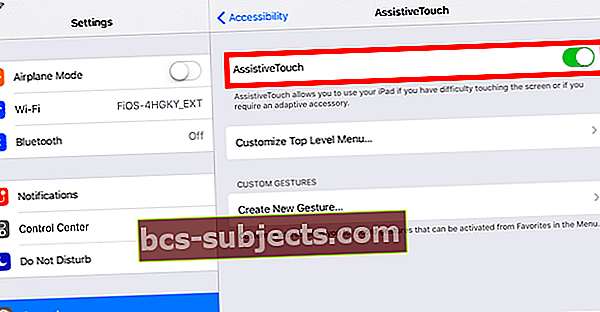
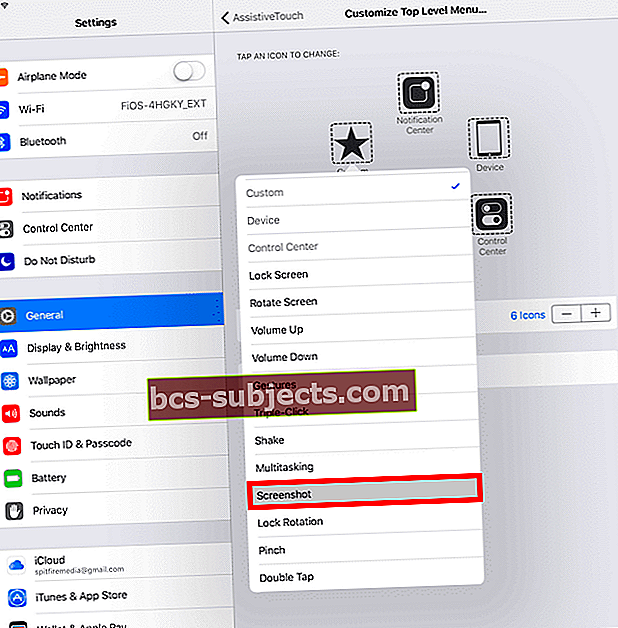
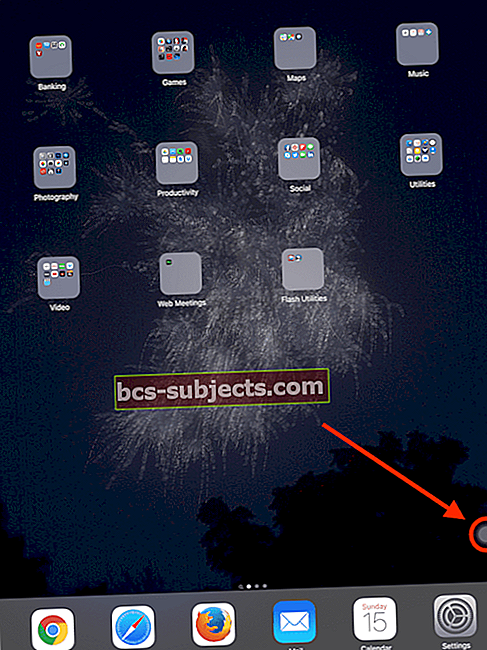
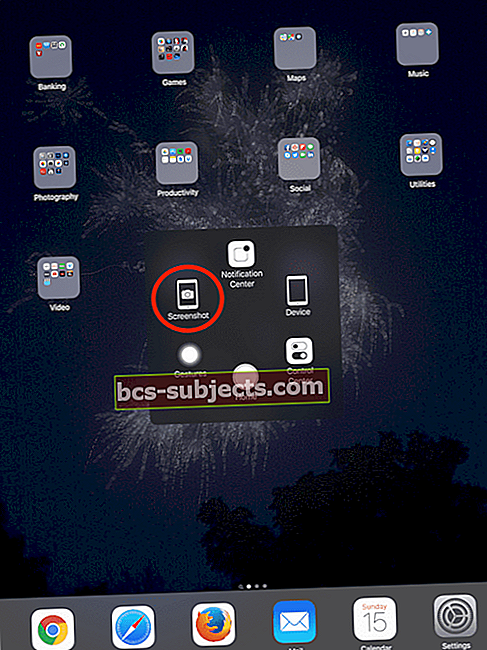
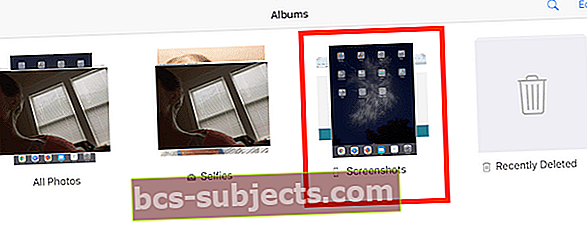 Potřebujete alternativy snímků obrazovky?
Potřebujete alternativy snímků obrazovky?